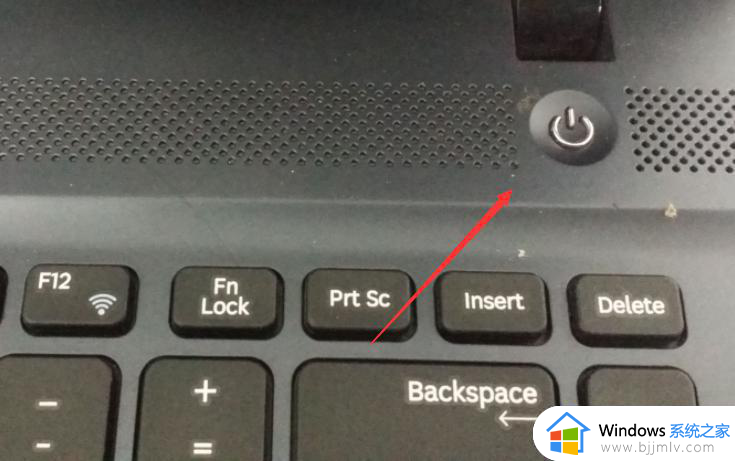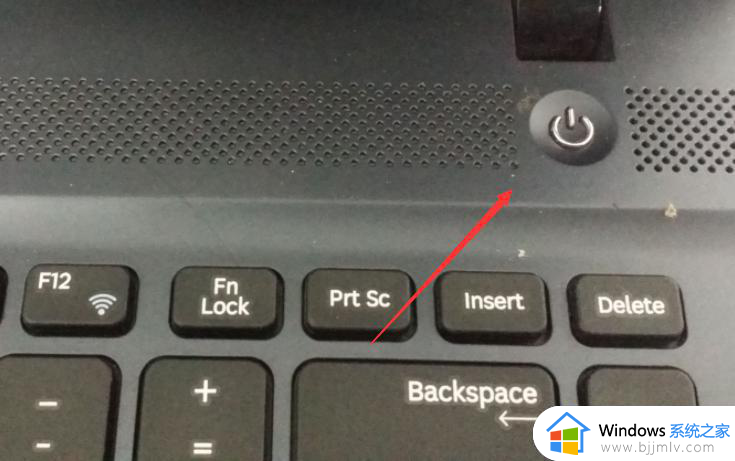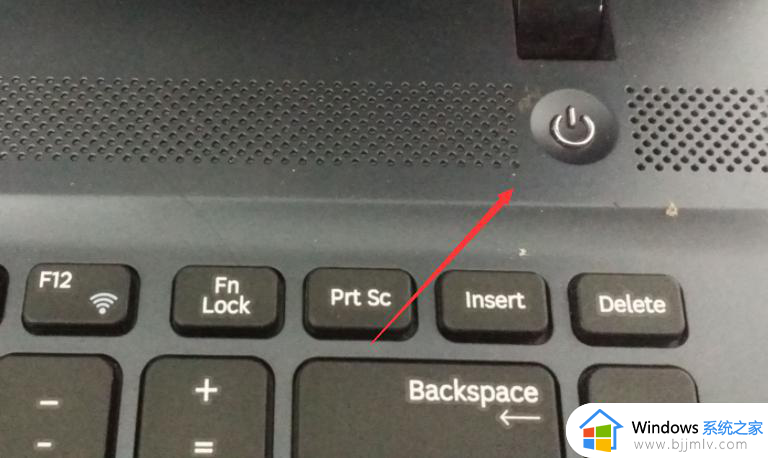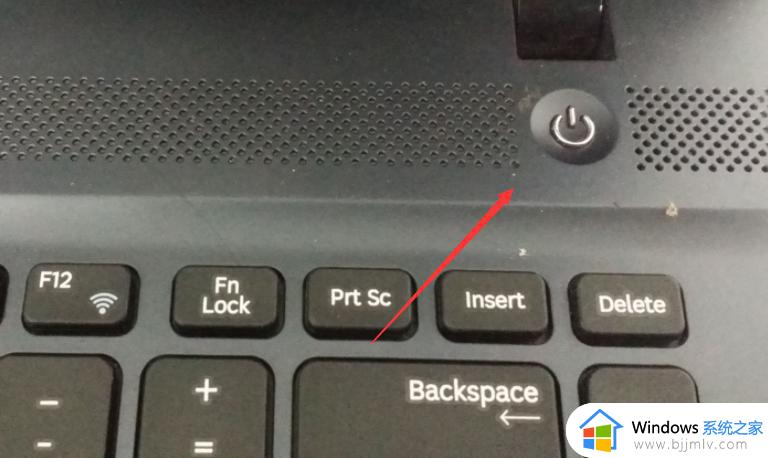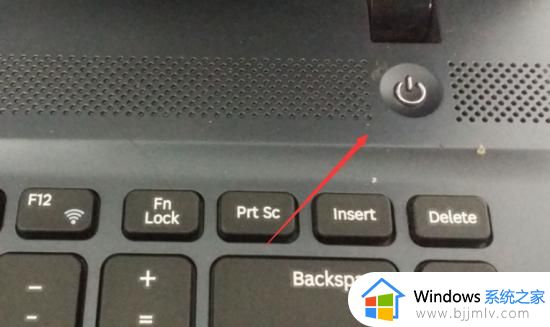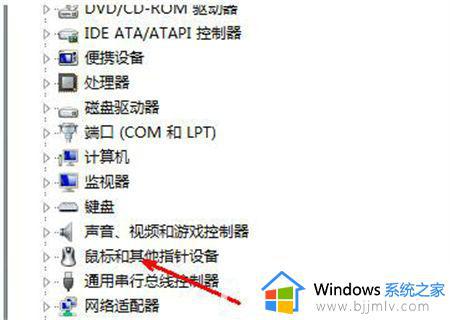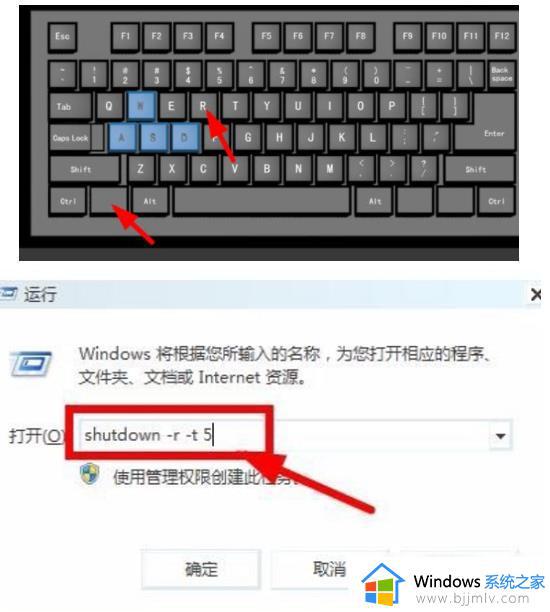win7进系统后鼠标键盘没反应怎么办 win7进去系统后鼠标键盘没用如何解决
对于许多使用win7操作系统的小伙伴来说,系统启动后鼠标和键盘无法使用是一个令人头疼的问题。这无疑给小伙伴们的正常工作和生活带来了诸多不便,对此win7进系统后鼠标键盘没反应怎么办呢?下面小编就教大家win7进去系统后鼠标键盘没用如何解决,快来学习一下吧。
具体方法
1、支持注入usb3.0/usb3.1驱动的U盘启动盘制作工具:推荐使用小兵u盘启动盘制作工具(PE特点:1,绝无捆绑任何软件的启动盘。2,一键装机自动注入usb3.0/usb3.1和nvme固态硬盘驱动)
2、支持usb3.0/usb3.1的win7镜像下载:WIN7新机型镜像下载(新机型全面集成USB3.0/usb3.1驱动,解决安装过程usb鼠标键盘不能用的问题,支持intel 6代cpu、intel 7代cpu、intel 8代9代10代cpu、11代cpu、12代cpu)
安装win7鼠标键盘不能用的原因分析:
原来问题的原因是英特尔Skylake这代芯片组(100,200,300,400,500,600系列)把EHCI主控替换成了XHCI主控,Windows10和Windows8是原生带有XHCI主控驱动的,而稍微老点的Windows 7系统原生是没有XHCI主控的驱动的,所以就出现了以上的情况,我们今天就来解决掉这个无语的问题。
解决Win7在intel 7代CPU平台上无法识别USB接口之前,我们先来简单了解下XHCI的相关知识和造成问题的原因。
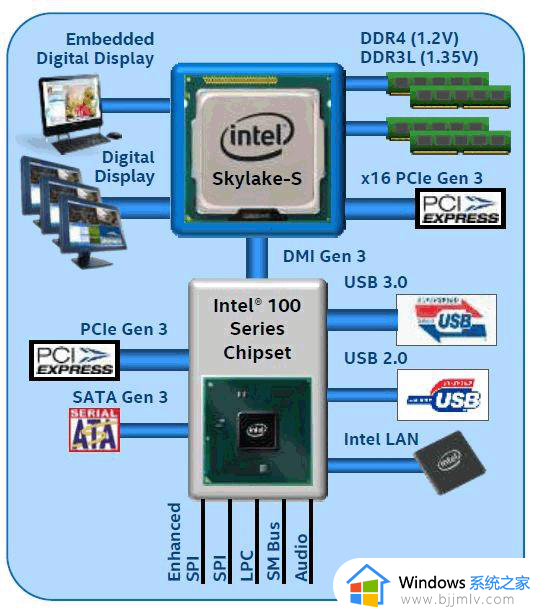
XHCI(eXtensible Host Controller Interface)可扩展的主机控制器接口,是Intel开发的USB主机控制器。本代100系列芯片的USB协议采用的就是XHCI主控,是面向USB 3.0标准的,同时也兼容2.0以下的设备。上代Broadwell之前采用的都是EHCI主控,主要是面向2.0标准的。而原生win7系统只有EHCI驱动而没有XHCI驱动。
如果透过sata光驱使用光盘来安装Win7系统,由于Win7并不包含XHCIUSB3.0 的驱动,所以就算能让你安装进桌面,最后还是会因为缺少XHCIUSB3.0驱动而无法使用USB键盘鼠标,因为Win 7也不支持100系列平台所使用的XHCI架构,偏偏XHCI又不向下兼容于EHCI。所以为了解决这个问题,我们必须将XHCI驱动加入Win 7的安装镜像(光盘)或U盘中。
安装win7鼠标键盘不能用解决方法一:(该方法支持7、8、9、10、11、12代cpu,解决安装win7鼠标键盘不能用的问题)
1、我们制作小兵U盘启动盘+下载支持usb3.0/usb3.1的win7镜像下载后,运行桌面的"小兵一键装机"工具,然后首先点击浏览,在U盘找到我们下载好的ghost版本的iso或者gho文件,以c盘为系统盘,把win7系统安装在c盘中,点击确定,如图所示:
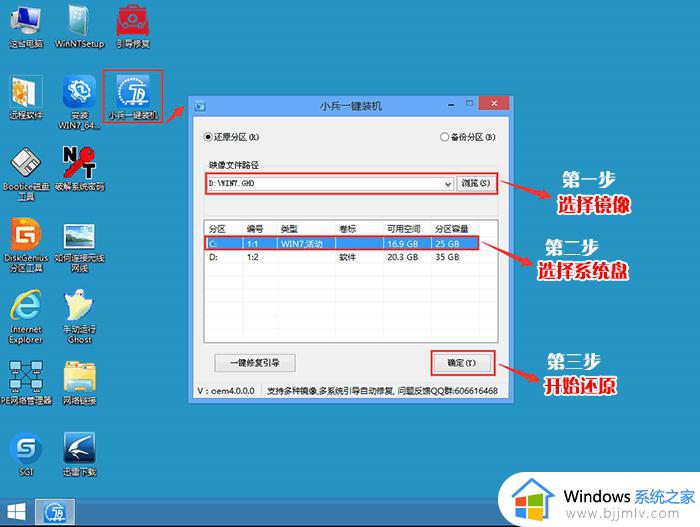
2、点击开始后,等待释放GHO安装程序,电脑便会自动重启电脑。
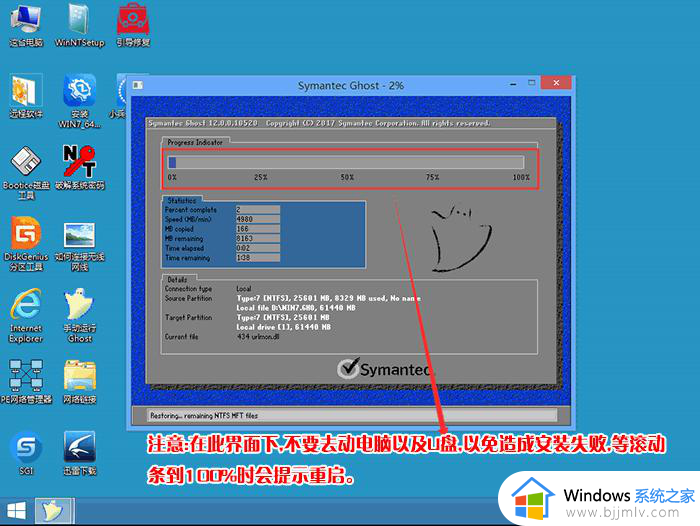
3、拔掉U盘电脑重启后,系统会自动安装usb驱动完成后续的程序安装,解决重装win7后usb全部失灵,系统就彻底安装成功了。
以上全部内容就是小编带给大家的win7进去系统后鼠标键盘没用解决方法详细内容分享啦,不知道怎么解决的小伙伴,就快点跟着小编一起来看看吧。